发布时间:2021-01-13 19: 35: 06
烤机是检验CPU最大受载能力的直观方法,可以帮助用户判断硬件性能优劣,不少用户会在检验新机或更换硬件时采用这种方法测试CPU性能。
在常用的烤机软件中,AIDA64是较为常用、经典的一款,接下来小编就和大家分享一下AIDA64中的烤机及数据查看方式。
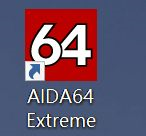
图1:软件图标
一、AIDA64烤机
烤机的基本原理就是为CPU添加一定的负载,记录其在运行过程中的相关数据变化,以便用户做出基于此数据的分析。
点击“工具”——“系统稳定性检测”可进入烤机窗口。
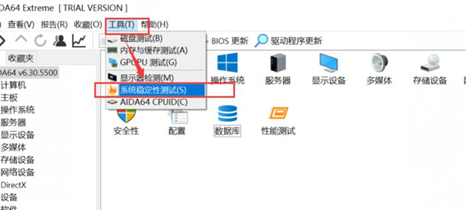
图2:打开方式
在六个压力选项中选择一个或多个压力,点击“Start”开始烤机。
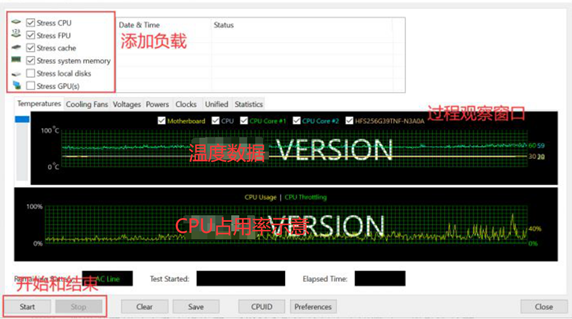
图3:烤机窗口简介
事实上,烤机操作是非常简单的,根据提示即可开始烤机,烤机的重点在于过程中的参数和分析。
二、烤机数据
数据是硬件性能的直观体现,我们需要从AIDA64提供的数据来分析自己的硬件设备的各项性能。
1.温度
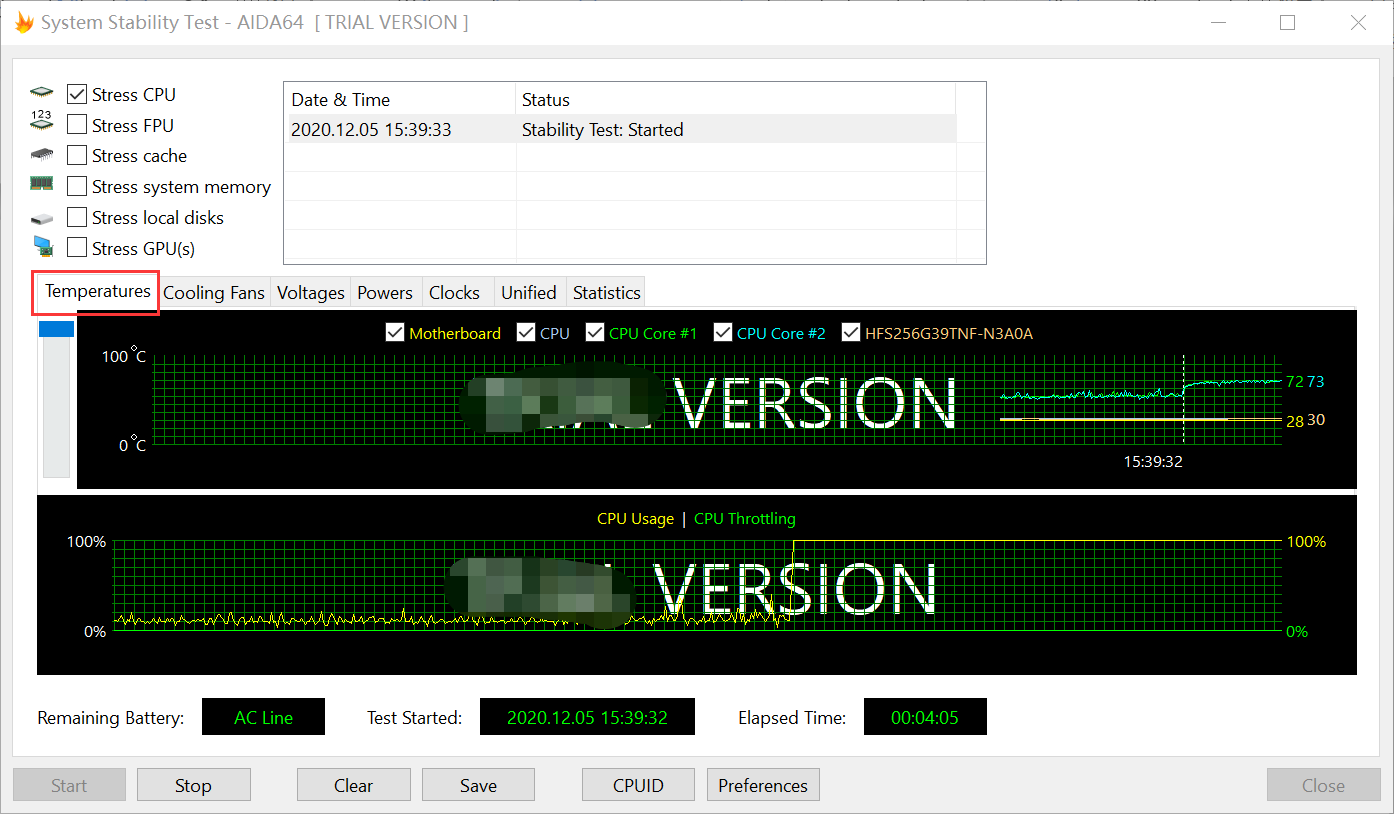
图4:温度折线
在开始烤机后,主板、CPU温度都会上升,这表示设备在加载运行,我们需要观察的就是在烤机过程中温度最终稳定在哪个数值区域、以及温度折线是否均匀趋向直线。
一般来说温度需要稳定在八十摄氏度以下(室温正常,在二十五摄氏度左右),稳定后数值超过九十就说明CPU性能较差、或者散热器有问题。
一般来说温度折线应当基本稳定为一条直线(如上图所示)。
另外,CPU温度和CPU内核温度会有一定差距,这是散热器的作用效果,如果前者和后者温度相差过小,就要考虑清理灰尘或更换散热器了。
2.频率
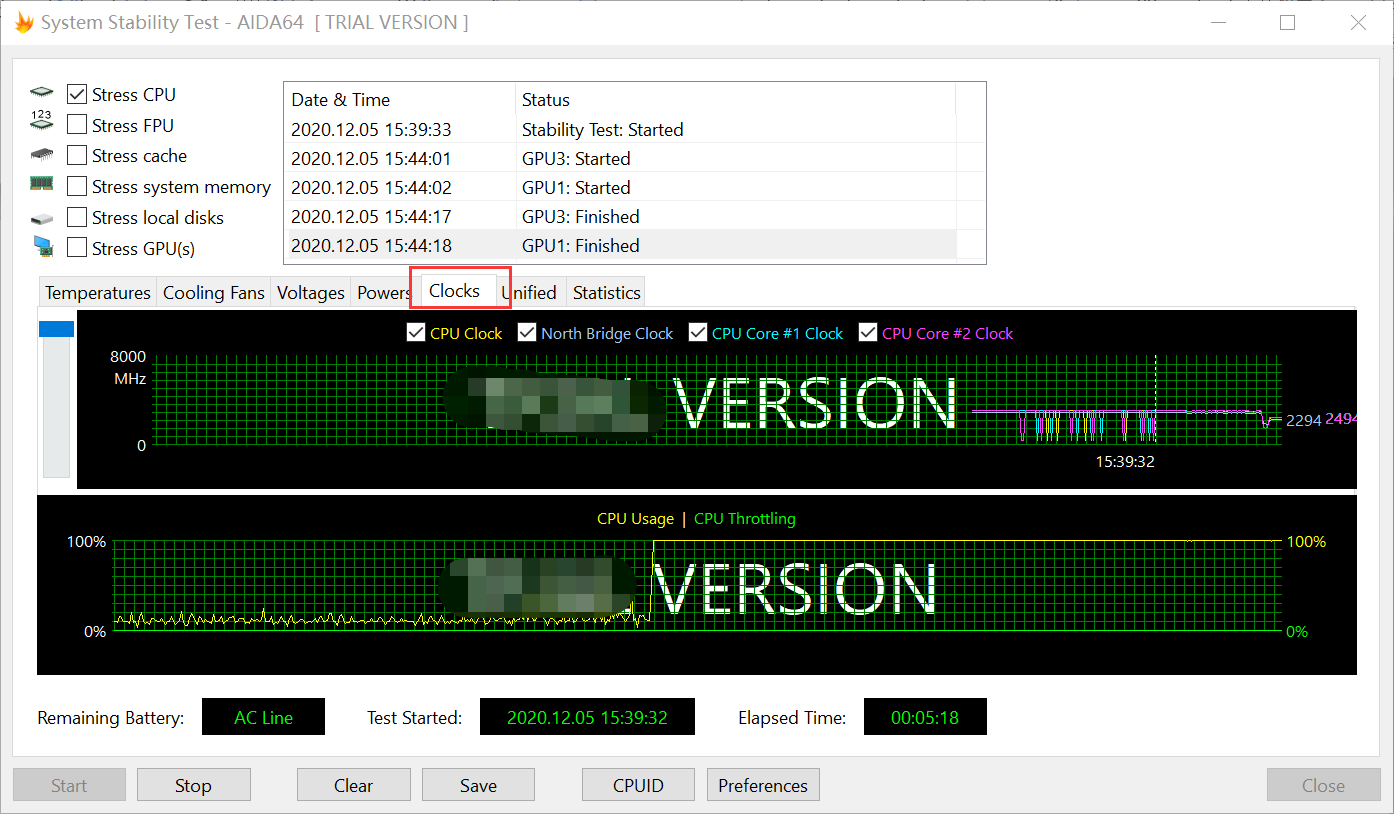
图5:频率图线
烤机中的频率也是需要关注的一个参数,在过载运行中,CPU很可能会因为触碰到功率墙而出现降频现象,这是它的一种自我保护机制,但降频严重是不太正常的,比如从3降到1,在新机检验时发现要及时向卖家反映处理。
对于超频后的CPU,频率数据会直观显示超频是否成功,也十分重要。
图5显示的是一个频率折线,具体的实时频率可以在任务管理器中查看:“性能”——“CPU”。
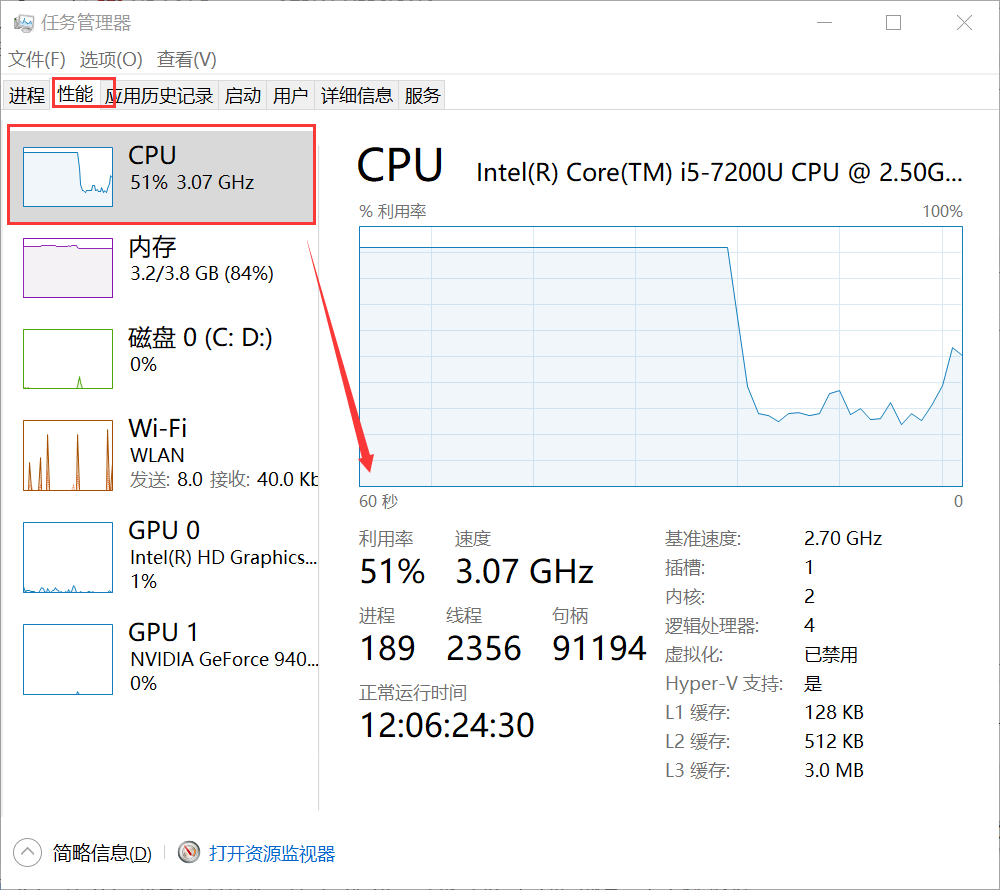
图6:任务管理器查看频率
3.电压
如果您有CPU超频想法或已经完成了超频,电压也是一个关注项目。
我们可以在“Voltage”窗格中查看电压折线:
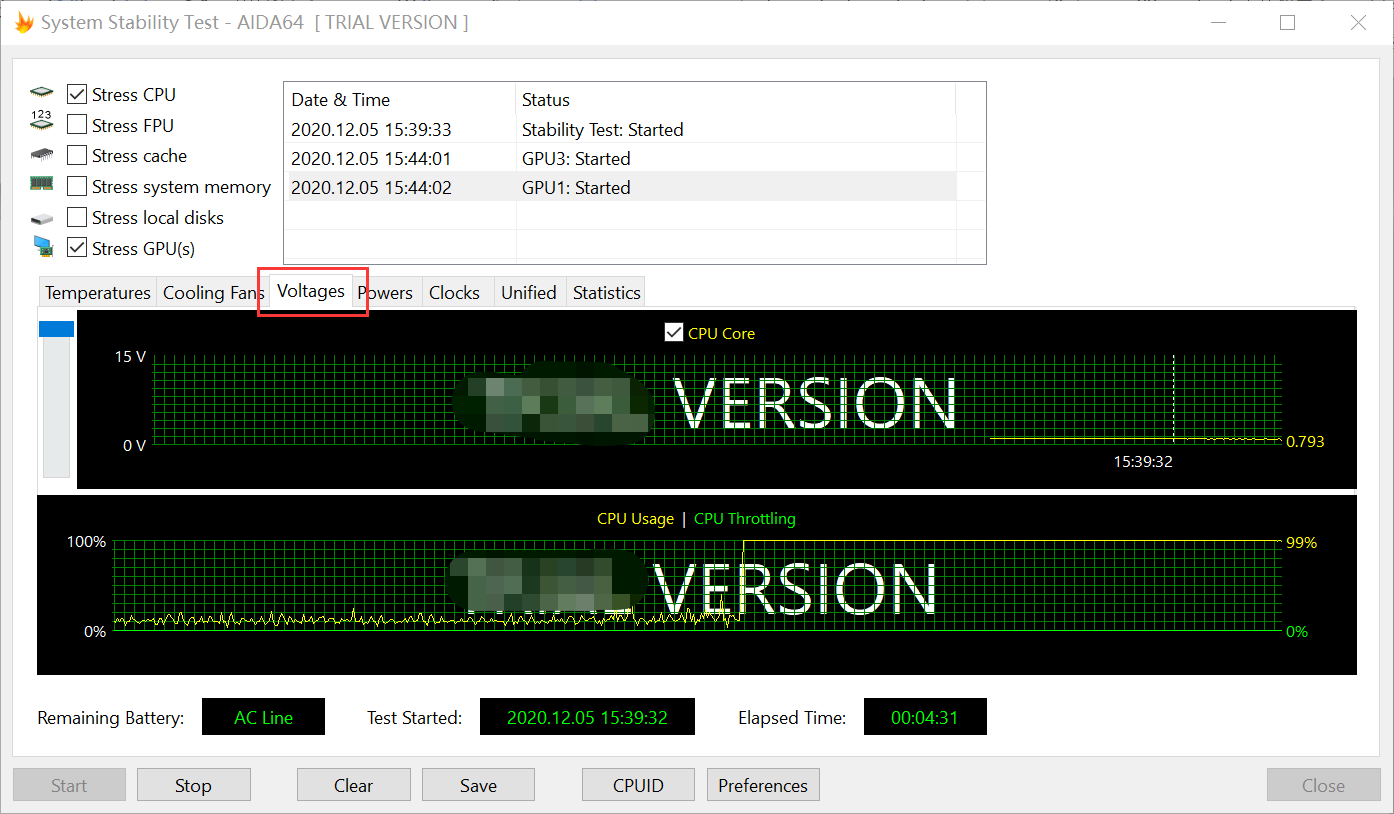
图7:电压折线
但这只会显示CPU内核的电压,其他电压可以在AIDA64的传感器界面中查看:
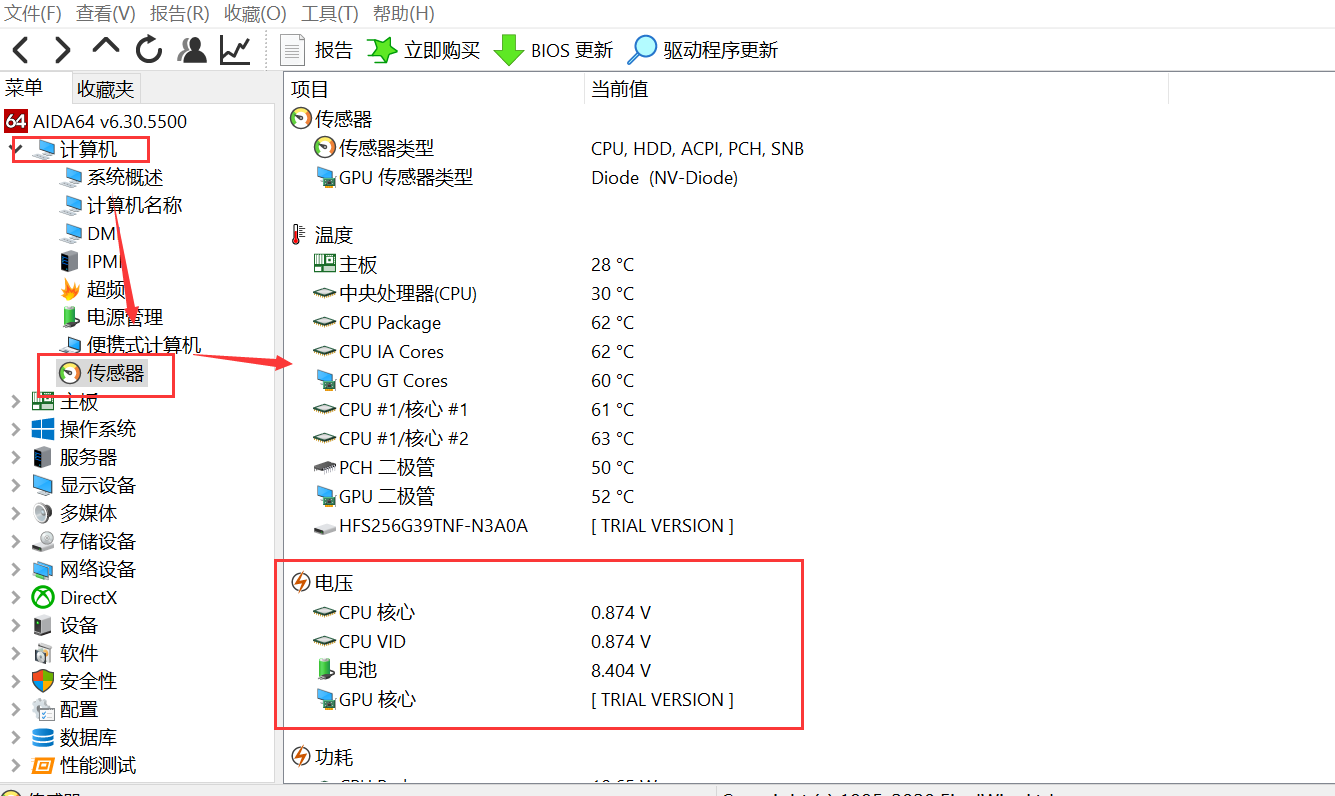
图8:传感器界面看电压
这就是烤机中需要重点关注的几个数据,当然,其他数据,比如功耗和综合数据表也是需要注意的。
三、小结
这篇文章主要为大家介绍了AIDA64烤机的基本方法和数据查看,在烤机中需要着重观察温度、频率和电压这几个参数,它们会为我们直观展现CPU的运算性能。
希望可以对大家有所帮助哦!更多软件资讯和案例分享欢迎进入AIDA64中文网站查看。
作者:参商
展开阅读全文
︾
读者也喜欢这些内容:

怎么查看电脑真实硬件信息,怎么查看电脑硬件内存
在日常使用电脑的过程中,了解电脑的硬件信息是解决问题、升级硬件或进行维护的关键步骤。通过查看电脑的真实硬件信息,我们可以了解处理器、内存、显卡等组件的详细信息,从而更好地了解电脑的性能和使用状况。接下来给大家介绍怎么查看电脑真实硬件信息,怎么查看电脑硬件内存。...
阅读全文 >

怎么测试CPU是否正常?怎么测试CPU性能?
计算机的中央处理器(CPU)是系统的心脏,对其性能的影响至关重要。因此,CPU能否正常运转是一个电脑系统工作的关键,下面给大家介绍怎么测试CPU是否正常,怎么测试CPU性能的具体内容。...
阅读全文 >

AIDA64系统稳定性测试勾选哪几个?AIDA64系统稳定性测试要多久?
在当今数字化时代,计算机系统的稳定性对于用户体验和工作效率至关重要。AIDA64是一款强大的系统测试工具,通过其系统稳定性测试功能,用户能够全面评估计算机的性能和稳定性。而在进行AIDA64软件进行系统稳定性测试时,选择合适的项目十分重要,下面给大家介绍AIDA64系统稳定性测试勾选哪几个,AIDA64系统稳定性测试要多久的具体内容。...
阅读全文 >

AIDA64跑分可以作为内存超频依据么 为什么内存跑分低
内存是计算机系统中一个重要的组成部分,其性能直接影响着整个系统的运行效率。为了更好地优化和评估内存系统的性能,人们设计了内存基准测试这一方法。内存基准测试通过设计不同的测试场景和工作负载,来模拟和衡量实际应用场景下内存的各种性能指标,从而为内存系统的优化提供依据。那AIDA64跑分可以作为内存超频依据么?为什么内存跑分低,本文向大家作简单介绍。...
阅读全文 >